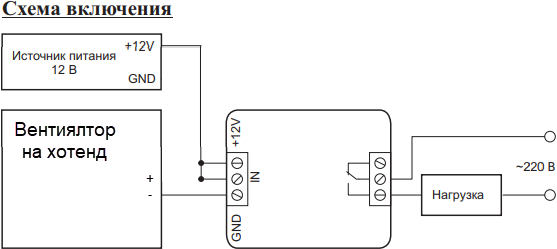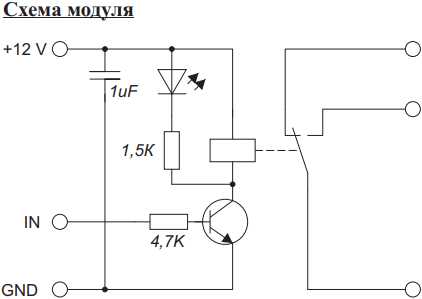что делать если принтер не выключается
Что делать, если принтер перестал включаться
Многие путают понятия «принтер не работает» «принтер не включается/или не запускается». В первом случае говорится об отсутствии реакции принтера на любые команды (печать, сканирование – если МФУ, и так далее). То есть, аппарат включился, но при отправке задания на печать ничего не происходит.
Когда устройства не включается, имеется ввиду отсутствие какой-либо работоспособности техники. Вы подключили технику в розетку, но никакие индикаторы не горят, а при нажатии на кнопку включения реакции ноль. Или же включение происходит, но за ним сразу следует отключение. В таком случае надо разобраться в причине и постараться исправить ситуацию самостоятельно, если возможно.
Проблемы с подачей напряжения
Если принтер подключен к розетке в совершенно другом месте помещения, то, вероятно, что эта часть помещения стала обесточена по каким-либо причинам. Например, короткое замыкание или перенапряжение, из-за чего выбило автомат в щитке. Проверьте, включены ли соответствующие автоматы. В случае отключенного положения верните переключатель в рабочий режим.
Многие подключат технику через удлинители. На большинстве удлинителей есть защита от перенапряжения. Когда подключается слишком много техники, происходит перегрев термопары внутри удлинителя и фильтр автоматически срабатывает, отключая передачу напряжения. Если удлинитель работает, чаще всего об этом сигнализирует световая индикация на кнопке. А вот при отсутствии горения лампочки возможны две причины. Или сработал фильтр и отключил подачу питания, или удлинитель не подключен в розетке вообще. В первом случае надо нажать на маленькую кнопку возле выключателя, которая возвращает питание. Во втором просто воткнуть кабель удлинителя в розетку.
Удлинитель может вообще выйти из строя. Например, повредился кабель, внутри корпуса отошли контакты. Чтобы убедиться в неисправности, включите принтер напрямую в розетку. Если аппарат подал признаки жизни, загорелась лампочка включения или при нажатии кнопки на корпусе происходит запуск, тогда причина в удлинителе.
Неисправен блок питания. Сетевой кабель оснащен встроенным блоком питания, который преобразует напряжение 220В в меньшее, необходимое для питания. На многих блоках также есть индикатор, который загорается в момент подключения шнура к сети. Индикатор не светит – проблема в блоке. Выход один – отнести блок в ремонт, так как для точной диагностики проблемы надо разбираться в электронике. Разве что вы сами не специалист этой сферы. Ну или просто заменить блок на новый.
В некоторых принтерах блок может находиться внутри корпуса.
Настоятельно не рекомендуется подключать сторонний блок питания от другого принтера. Подобное действие чревато поломкой электроники принтера.
Выше перечислены самые банальные и простые проблемы, которые можно легко выявить самостоятельно и даже решить. Есть и более серьезные неисправности, которые касаются самого принтера.
Короткое замыкание
Частой причиной КЗ является попадание чернил на контакты картриджа (чернильницы) струйного принтера, каретки и печатающей головки. Для диагностики проблемы нужно действовать последовательно. Сначала достаньте картридж с каретки. Попробуйте сделать включение печатающего устройства. Заработало – проблема была в картридже.
Перед отключением каждой составляющей во избежание неисправности внутренних модулей рекомендуется вынимать кабель из розетки и разряжать емкость конденсатора (клацнуть кнопку включения).
Тогда посмотрите на картридж. В случае перелива чернил на контакты, надо аккуратно убрать их. Возьмите салфетку и, если чернил слишком много, шприц. Последним откачайте основную часть краски, а остатки аккуратно вымокните и протрите салфеткой без ворса или ветошью. Вставьте картридж и заново попытайтесь включить технику.
Если после изъятия емкости с чернилами принтер все равно не печатает, то сделайте аналогичную диагностику каретки или печатающей головки. Очистите всю конструкцию каретки, особенно контакты от попавших на них чернил. Снова делаете попытку включения.
Если и это не помогло, тогда осматриваете внимательно контакты каретки или головки (зависит от принтера) на предмет физического замыкания. Иногда контакты могут изменить положение из-за некорректного изъятия и вставки картриджей.
Банальной причиной может быть попадание на контакты мелких металлических предметов (скрепок, иголок, булавок и т. д.), создающих короткое замыкание.
Далее снимаете печатающую головку (доступно не во всех аппаратах). Чтобы достать головку, возможно, потребуется открутить несколько болтов. Затем попытайтесь включить печатную технику.
Все равно не включающийся принтер может говорить о поломках в других узлах аппарата, вплоть до выхода из строя платы управления. Тогда придется обращаться в сервисный центр.
Не работает кнопка включения
Кнопка является механическим устройством, которое тоже подвержено поломке. При залипании кнопки или изменении привычного характера нажатия можно заподозрить причину в ней.
При отсутствии непривычных ощущений при нажатии и после, можно попробовать прозвонить прибором контакты. Если напряжение поступает, тогда с кнопкой все в порядке. В ином случае надо сделать замену. Можно приобрести и перепаять самому. Но лучше доверить работу специалистам.
Не включается принтер HP
Часто причина неисправности лазерных принтеров компании HP лежит в плате форматирования (форматере). Разберите аппарат, чтобы добраться до форматера. Отсоедините шлейф.
При подключенном тонер-картридже и питании от сети попробуйте распечатать тестовую страницу (матроску).
В разных моделях технология выхода матроски отличается. Как один из вариантов можно попробовать 5-разовое открытие и закрытие крышки.
Успешний выход матроски говорит о проблеме с форматером.
Диагностика поломки
Представленная ниже технология диагностики подходит для любых принтеров.
Перед подключением очередного модуля обязательно отключайте питание от сети. Нелишним будет разрядка конденсатора путем нажатия кнопки «Вкл».
Полезные видео
Принтер не включается или не выключается
Сообщение и световой индикатор
PAPER OUT (Нет бумаги)
Paper Out (Нет бумаги)
Бумага не загружена в принтер.
Загрузите бумагу в принтер.
Удалите отпечатки или бумагу, оставшиеся в принтере. Загрузите бумагу.
Если это сообщение появляется во время распечатки задания на печать, то верните принтер в исходное состояние, нажав на кнопку Pause (Пауза) в течение 3 секунд, загрузите бумагу и снова пошлите задание на печать.
LOAD ROLL PAPER (Загрузите рулонную бумагу)
LOAD SHEET PAPER (Загрузите листовую бумагу)
Paper Out (Нет бумаги)
Установка Paper source (Тип бумаги) в драйвере принтера отличается от установки панели управления принтера.
Проверьте, что установка Paper source (Тип бумаги) в драйвере принтера одинакова с установкой панели управления принтера.
PAPER JAM (Бумага замята)
Paper Out (Нет бумаги)
Бумагу заклинило в принтере.
COVER OPEN (Открыта крышка)
Открыта передняя крышка.
Закройте переднюю крышку.
PAPER NOT CUT (Бумага не обрезана)
Paper Out (Нет бумаги)
Рулонная бумага не обрезана.
Порежьте бумагу вручную, затем удалите отрезанную бумагу от принтера. Когда высвечивается сообщение RELOAD PAPER, загрузите бумагу.
Отрезанная бумага не отпадает.
Удалите отрезанную бумагу с принтера. Когда высвечивается сообщение RELOAD PAPER, загрузите бумагу.
PAPER NOT STRAIGHT (Бумага перекошена)
Paper Out (Нет бумаги)
Произошло проскальзывание и бумага была подана под углом.
RELOAD PAPER (Загрузите бумагу)
Paper Out (Нет бумаги)
Бумага не может быть возвращена в положение печати.
Выньте, потом снова загрузите бумагу так, чтобы правая и нижняя кромки были в одну линию с соответствующими рядами перфорационных отверстий на стенке принтера. См. Обращение с бумагой.
Бумага находится за пределами области печати.
Бумага находится вне горизонтальной линии обрезки.
Бумага не полностью выводится из принтера.
Обрежьте бумагу у паза ввода бумаги в принтер, затем загрузите бумагу.
Ошибка PAPER NOT CUT (Бумага не обрезана) не удалена.
Автоматическая катушка для намотки рулонной бумаги не работает нормально.
Проверьте исправность работы автоматической катушки для намотки рулонной бумаги. См. раздел Поиск и устранение неисправностей в автоматической катушке для намотки рулонной бумаги.
PUSH LEVER DOWN (Опустите рычаг вниз)
Paper Out (Нет бумаги)
Рычаг крепления бумаги был отпущен во время процесса печати или другой операции.
Установите рычаг крепления бумаги в положение крепления. Запустите снова печать с начала для получения наилучших результатов.
REMOVE PAPER (Удалите бумагу)
Paper Out (Нет бумаги)
Загруженная бумага слишком толстая для чистки печатающей головки.
Нажмите на рычаг крепления бумаги вниз, чтобы удалить бумагу. Автоматически начнется чистка печатающей головки. После очистки высветится сообщение PAPER OUT (Нет бумаги). Загрузите бумагу.
UNABLE TO PRINT (Печать невозможна)
Имеется ошибка или рычаг крепления чернильных картриджей находится в поднятом положении. Попробуйте распечатать контрольный шаблон (проверки состояния дюз, проверки состояния принтера, положения печатающей головки или толщины бумаги) с установками режима SelecType.
Спустя 3 секунды появится сообщение. Нажмите на кнопку Pause (Пауза), чтобы выйти из режима SelecType. Когда ошибка или сообщение о состоянии принтера появится опять, удалите их и снова выполните распечатку контрольного шаблона.
INK OUT (Нет чернил)
Чернильный картридж (картриджи) пустой (пустые).
Замените чернильный картридж (картриджи), на которые указывают световые индикаторы. См. раздел Замена чернильных картриджей.
NO INK CARTRIDGE (нет чернильных картриджей)
Чернильный картридж (картриджи) не установлен (установлены).
Установите чернильный картридж (картриджи), на которые указывают световые индикаторы. См. раздел Замена чернильных картриджей.
WRONG CARTRIDGE (Неисправный чернильный картридж)
Установлен неисправный чернильный картридж (картриджи).
Используйте исправный чернильный картридж (картриджи).
CSIC ERROR (TBD) (Ошибка микросхемы чернильного картриджа) (Подлежит уточнению)
Чернильный картридж (картриджи) не установлен или не закреплен правильно.
Замените чернильный картридж (картриджи). См. раздел Замена чернильных картриджей.
MAINTENANCE TANK FULL (Емкость для отработанных чернил полная)
Емкости для отработанных чернил заполнена отработавшими чернилами.
Замените емкость для отработанных чернил. См. раздел Замена черных чернильных картриджей.
NO MAINTENANCE TANK (TBD) (Нет емкости для отработанных чернил) (Подлежит уточнению)
Емкость для отработанных чернил не установлена или закреплена неправильно.
Снова установите или закрепите емкость для отработанных чернил. См. раздел Замена черных чернильных картриджей.
OPTION I/F ERROR (Ошибка дополнительного интерфейса)
Установлена неправильная интерфейсная карта.
Установите правильную интерфейсную карту после отключения питания.
SERVICE REQ.nnnnnnnn (Требуется сервисное обслуживание nnnnnnnn)
Все световые индикаторы мигают
Произошла ошибка, требующая ремонта.
Запишите номер ошибки «nnnnnnnn» и обратитесь к дилеру. См. раздел Обращение в службу технической поддержки покупателя.
Когда световой индикатор Operate (Состояние принтера) не загорается и инициализация механизмов принтера не начинается (даже когда нажата кнопка Power (Сеть) для включения принтера), попробуйте перечисленные способы устранения данной проблемы.
Автоотключение принтера (лёгкая версия)
Подпишитесь на автора
Подпишитесь на автора, если вам нравятся его публикации. Тогда вы будете получать уведомления о его новых статьях.
Отписаться от уведомлений вы всегда сможете в профиле автора.
Автоотключение одна из самых полезных функций у принтера.
Но до сих пор на большинстве моделей это приходится реализовывать вручную. Есть множество версий такой реализации и эта должна чем-то отличаться. Так вот, это будет самая простая инструкция. Реализовать её можно будет затратив только на блок реле (возможно диод). Никаких дополнительных кодов, прошивок или сверх печатных плат.
Блок реле и четыре провода!
Наверное это еще и самая короткая статья, которую я напишу здесь. А что писать-то. Вот блок реле SR0039-12-1L (местные буржуи, кЕтай). Один канал. У меня SKR на 12В питания.
Кто использует 24В, сразу же берете блок реле соотвествующего напряжения. Может даже управление обратной полярностью.
Автоотключение должно выполнять функцию отключения по завершению печати. А по завершению, надо выждать время для остывания хотенда, дабы не забить пробкой след печать. И отключить питание. Всё.
Когда печать запущена и надо удалиться оставив принтер в работе, Вы как обычно щелкаете клавишей выключения, но при этом принтер остаётся в печати и продолжает работу до логического завершения.
После завершения печати отрабатывается стандартый пост-код, когда голова возвращается в X0Y0 (у кого как) и остаётся там охлаждаться. При достаточном охлаждении вентилятор отключается и с ним отключается питание на принтер. Именно тогда, когда голова достаточно остынет (задаётся изначально прошивкой принтера).
Стоит ли писать как это работает в схеме, когда тут задействовано только одно стандартное блок реле?
Тут можно донельзя упростить конструкцию всего лишь одним реле (с напряжением катушки таким же какое питание у вентилятора) и колодкой для удобного подключения или замены реле. Для таких случаев есть промышленные решения. Или поближе.
При этом не забыть подключить диод параллельно катушке реле, в обратном направлении. Для защиты от самоиндукции катушки при откл.
Аналогичным решением может быть модуль из ссылки выше. Для управления не только питанием, но и тишиной при простое или освещением.
Но сейчас не будем забегать далеко. Пока только питание, со всем остальным аналогичная ситуация.
А вот и четыре провода:
2 провода (в обязательной полярности) подключаются параллельно вентилятору охлаждения хотенда.
Ну хорошо 4 провода и один огрЫзок, в качестве перемычки на управляющий контакт реле с плюса.
Если смотреть на блочную схему, то получается так:
А сам модуль реле имеет схему:
Отсюда не сложно будет догадаться как подключить модуль, если у Вас управление осуществляется другим полюсом.
Да, можно сделать по человечески
на управляющий контакт и без всяких перемычек,
если заменить p-n, но лень.
А изначально не было задачи использования для принтера.
Как говорится из того, что было.
Сейчас взял двухканальный с управлением по «-«,
но суть та же. четыре провода.
Всё. Для задачи выключения принтера после печати, вполне достаточно. Параллельные подключения не требуют большого конструктивного вмешательства, можно воткнуться в имеющиеся зажимы. Не требуется переопределять пины мат платы или ставить плагины на GPIO в Октопринте на Малине

Как включить принтер на компьютере, если пишет статус «Отключен»
Подключенный к компьютеру или ноутбуку принтер может менять свои статусы в зависимости от состояния, в котором находится. Некоторые статусы нормальные и являются следствием, например, выключенного принтера. Другие же надписи, наоборот, могут говорить о проблемах.
Часто пользователи сталкиваются с ситуацией, когда в статусе пишет, что принтер отключен, хотя он включен. Подобное состояние преимущественно возникает на версиях Windows 7 и 10. А модели, которые больше подвержены появлению сообщения «Отключен», это HP, Epson и Canon. Бывает, что статус показывает не на русском, а на английском языке (Printer Offline).
Почему возникает статус
Перед тем как включить принтер, если статус «Отключен», следует понять причины, из-за которых компьютер пишет эту надпись.
Причины бывают системными и аппаратными. Системные относятся к работе программного обеспечения и настроек Windows. Аппаратные подразумевает проблему в самом печатающем устройстве. В первом случае всегда можно исправить статус самостоятельно. Во втором без необходимых знаний и должного опыта исправление вряд ли возможно. Можно только усугубить ситуацию, если полезть во внутреннюю «начинку» аппарата.
Вот почему пишет об отключенном принтере:
Проверка принтера
Сначала убедитесь, что USB-кабель одним концом вставлен в разъем на оргтехнике, а вторым соединен с портом на компьютере. По возможности протестируйте кабель, замените на новый.
Исключить, что проблема заключается в компьютере, можно путем подключения к печатному оборудованию другого ПК. Если статус изменился, значит, причина в компе. В таком случае нужно пройтись по всем настройкам (описано ниже). Исключить проблему на стороне принтера можно таким же способом. К тому же компьютеру подсоедините другой печатающий аппарат. Если показывать рассматриваемую надпись перестало, проблема в принтере.
Из-за долгого бездействия устройство способно переходить в режим сна. Это дежурный режим, который отключается, как только на печать подается задание. Но в некоторых агрегатах со сна выйти можно только через нажатие соответствующей кнопки на панели печатающего устройства. Нажимать требуется кнопку выключения, а иногда есть отдельная кнопка, которая переводит технику в рабочий режим.
Попробовать изменить статус печатающего принтера можно следующими действиями:
Проверка настроек
Следующим шагом на пути в включению вашего принтера является проверка и изменение настроек устройства при необходимости.
Необходимо зайти в панель управления компьютером, а точнее, в раздел «Устройства и принтеры». Для этого на клавиатуре нужно нажать две клавиши «Windows+R».
Затем в маленьком окошке с названием «Выполнить» ввести команду «control printers» и нажать «OK».
После, откроется окно со списком всего подключенного оборудования. Далее найдите принтер, который сейчас отключен, нажмите по нему правой кнопкой мышки и выберите «Просмотр очереди печати».
В открывшемся окне открываете меню «Принтер» и проверяете статус функций, которые там располагаются. Необходимо отключить опции: «Работать автономно», «Печать приостановлена».
Дополнительно поставьте галочку напротив пункта «Использовать по умолчанию». Устройство сделается главным, и все задания, которые будут отдаваться с текущего компьютера, поступят только на него.
Если окно очереди не пустое, а есть зависшие документы, сделайте очистку через то же меню «Принтер» или вызовите контекстное меню (ПКМ) по пустой области.
Перезапуск службы печати
Отключиться принтер может по причине сбоя в работе службы, которая контролирует весь процесс печати от начала до конца. Чтобы исправить ситуацию, нужно сделать перезапуск «диспетчера печати» (на английском пишется Spooler).
Что делать: снова возвращаемся к комбинации «Win+R», далее пропишите команду «services.msc».
В Windows 10 можно не прибегать к командам и добраться до служб через меню «Пуск» (находится в папке «Средства администрирования»).
В списке служб найдите нужную и сделайте перезапуск через контекстное меню или панель управления в верхней части окна.
Исправление проблем с драйверами
Драйвер – это программа, которая обеспечивает связь компьютера с любой периферией. Если на компьютере есть вирусы или пользователь часто вмешивается в системные файлы, то драйвера могут перестать нормально работать. Иногда повреждаются файлы, нередко также драйвер устаревает. Все это приводит к тому, что на компьютере появляется статус принтера «Отключен».
В обоих случаях потребуется выполнить обновление драйверов. Правильнее всего установить ПО с диска, который идет в комплекте с устройством. Если в комплектации компакт-диска нет, то нужно по полному названию модели на официальном сайте компании производителя найти пакет программы. Далее скачиваете файл на компьютер, и можете запустить установку через запуск скачанного файла драйвера.
Для полноценной работы всех узлов устройства (если это МФУ), и получения максимального набора функций, рекомендуется скачивать общий полный пакет ПО. Если такого нет, придется выполнять скачивание и установку «дров» для каждого узла по отдельности.
Чтобы повысить шансы на положительный результат от переустановки/обновления «дров», рекомендуется сначала произвести полное удаление драйверов принтера, которые сейчас стоят. А уже потом инсталлировать новые драйвера.
Использование утилит для исправления
Изменить состояние принтера и диагностировать, устранить другие возможные неисправности позволяет фирменный и сторонний софт. Программы помогут не только обнаружить проблемы, перевести принтер со статусов «Недоступен» и «Отключен» в режим готовности, но и отслеживать различные показатели, выполнять профилактику. Например, возможен контроль уровня чернил, программное очищение механизмов, выравнивание печатающих головок и много других полезных функций.
Компании предоставляют свой фирменный софт:
Есть также бесплатный общедоступный аналог от мирового гиганта Microsoft – Fix It Centre. Файл лежит на серверах компании, поэтому скачивать в приоритете нужно с официального сайта.
Что делать, если отключен сетевой принтер
Обязательно пройдитесь по инструкции выше. Все описанные ранее факторы касаются как локального, так и принтера в сети.
В Windows 7-10 за корректную работу оборудования, подключенного по сети, отвечает протокол SNMP (Simple Network Management Protocol). Если протокол у используемого порта отключен, то система не получает данных и устройство может писать «Отключен».
Чтобы включить SNMP, откройте свойства печатающего «станка». Перейдите на вкладку «Порты». В списке портов выделите одинарным кликом левой кнопки компьютерной мышки тот, напротив которого расположено название печатного устройства. Затем нажмите «Настроить порт» и активируйте строку «Состояние SNMP разрешено».
Сохраните проделанные изменения, нажав во всех окнах «OK» и «Применить».
Включение общего доступа
Часто принтер отключен только на клиентских компьютерах в общей сети, а на главном ПК работает нормально. Возможно, что перестал предоставляться общий доступ к устройству.
Тогда на главном компьютере нужно открыть свойства устройства и на вкладке «Доступ» поставить обе галочки.
После, кликните по «Применить» и проверьте, что теперь пишет устройство.
Запуск средства устранения неполадок
Доверьтесь системе, позвольте попытаться обнаружить и исправить проблему в автоматическом режиме. Запустите «Устранение неполадок» неработающего устройства.
Дождитесь завершения поиска проблем, а потом начните исправление. Возможно, что компьютер подскажет и даже сам устранит имеющиеся неисправности.